Pada postingan kali ini saya ingin membuat tutorial sederhana Cara Menambah Space Partisi C: Dengan MiniTool Partition. Sebenarnya untuk menambah partisi pada harddisk tidak perlu menggunakan aplikasi, karna windows sendiri sudah menyediakannya. Namun terkadang ada beberapa hal yang membuat kita ingin menggunakan cara lain dengan menggunakan aplikasi pihak ketiga, entah karna lebih praktis tanpa perlu ini itu, atau mungkin karna minimnya informasi jadi kita menggunakan metode praktis. Baca Juga: Cara Burning Windows Ke falshdisk dengan PowerISO
1. Jalankan aplikasi MiniTool Partition sobat, jika belum punya silahkan uduh disini. Maka anda akan menuju halaman resminya. Aplikasi ini gratis loh hehe
2. Setelah anda membukanya. Pilih MiniTool Partition Wizard seperti pada gambar dibawah ini
3. Selanjutnya akan terbuka daftar Volume/Partisi yang ada pada komputer anda
4. Klik kanan pada partisi C: sobat lalu pilih Extend
5. Berhubung pada komputer saya hanya 2 partisi, yaitu C: dan D: makan saya akan mengambil dari partisi D. Sekarang perhatikan gambar di bawah ini
6. Silahkan anda atur ukuran partisi yang saya beri tanda panan. Jika sudah tahap terakhir klik OK
7. Tekan Apply
8. Akan muncul popup yang meminta untuk melakukan penyimpanan/Save. klik saja Yes
9. Proses penambahan harddisk berjalan dan tunggu sampai dengan selesai
Itu adalah langkah-langkah cara untuk menambah partisi disk C: menggunakan tool aplikasi MiniTool Partition. Langkah ini sudah saya gunakan dan tanpa ada kendala, Silahkan anda baca dengan seksama dan teliti untuk menghindari kesalah pahaman dalam tutorial ini. Semoga artikel saya kali ini dafat bermanfaat.
Untuk Anda yang mengalami masalah pada harddisk atau HDD, silahkan kunjungi halaman berikut untuk mengatasi masalah atau rusak harddisk Cara Memperbaiki Harddisk yang Tidak Terbaca di Komputer






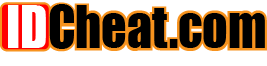










0 komentar:
Post a Comment
- Tuangkan saran maupun kritik dan jangan meninggalkan Spam.
- Berkomentarlah dengan bijak sesuai dengan konten yang tersedia.
- Dilarang menggunakan Live Link karena akan kami hapus